
时间:2021-08-05 03:08:10 来源:www.win10xitong.com 作者:win10
我们在使用电脑的时候遇到了win10系统怎么启用Windows问题确实比较难受,因为考虑到很多网友都不太精通win10系统,对win10系统怎么启用Windows的问题如果遇到了也可能会束手无策。万一现在又找不到懂行的来解决,我们就只好自己来动手处理这个win10系统怎么启用Windows的问题了,我们其实可以参考一下这个方法来处理:1.首先用鼠标右键点击屏幕右下角的音量图标,就可以看到「空间音效」,其实就是这个了。不过我们最好先及你想那个设置,点击「播放设备」;2.接着选中你当前的播放设备,再点击「属性」按钮就搞定了。我们下面一起来看看更详细的win10系统怎么启用Windows的解决环节。
推荐系统下载:深度系统Win10专业版
步骤如下:
1.首先用鼠标右键点击屏幕右下角的音量图标,可以看到“空间音效”,其实就是它。但是,我们最好用你想要的设置点击“播放设备”;

2.然后选择您当前的播放设备,然后点击“属性”按钮;
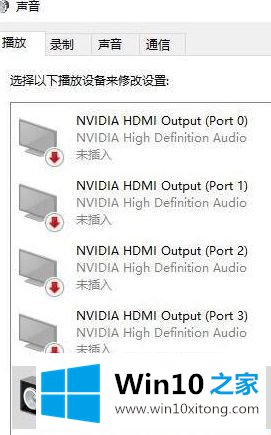
3.在“空间声音”标签下的“空间声音格式”下拉框中选择“耳机用Windows Sonic”,然后自动勾选下面的“开启7.1虚拟环绕”。单击确定完成设置。
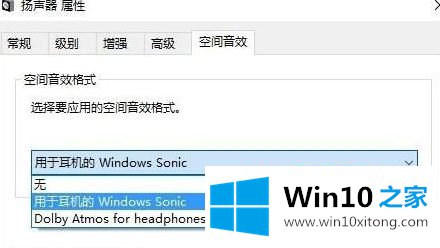
以上说明是win10系统中如何启用Windows Sonic虚拟环绕声的详细步骤。有需要的用户可以按照以上步骤启用。
到这里,win10系统怎么启用Windows的解决环节就全部结束了,如果你还需要下载电脑系统,请继续关注本站